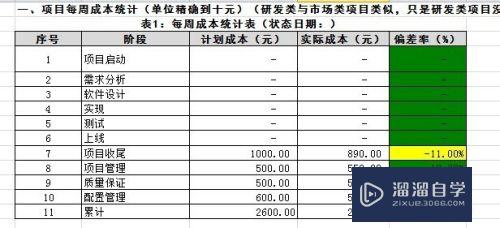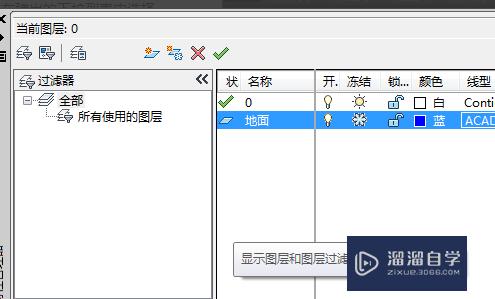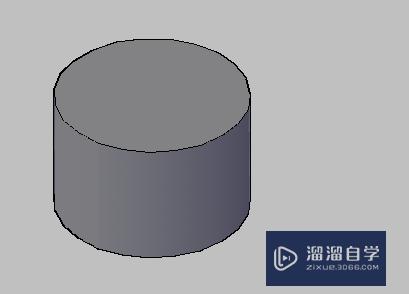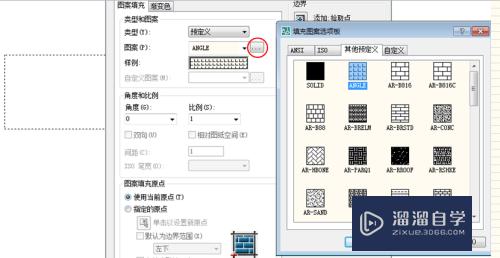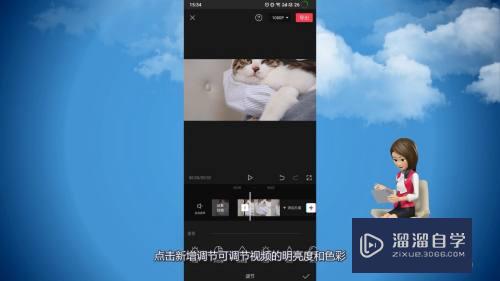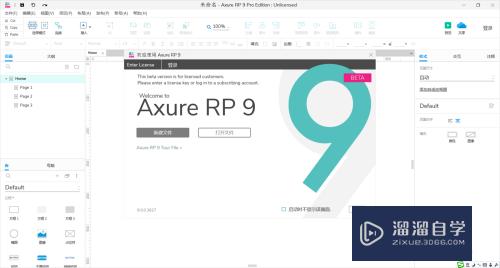CAD对象怎么进行等分(在autocad2017中,如何等分对象)优质
CAD是比较常用的平面图纸设计软件。软件在进行制图时。经常会需要对图形进行等分。这样可以更好的划分每一块所占的空间大小一样。那么CAD对象怎么进行等分?大家可以尝试下列的方法。
工具/软件
硬件型号:华为MateBook D 14
系统版本:Windows7
所需软件:CAD2010
方法/步骤
第1步
打开cad。绘制一个圆。如下图。
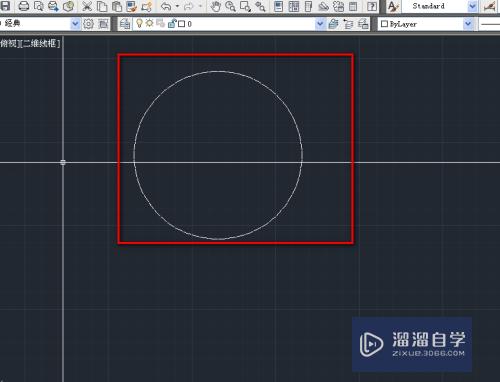
第2步
点击菜单栏的格式菜单。选择点样式。如下图。
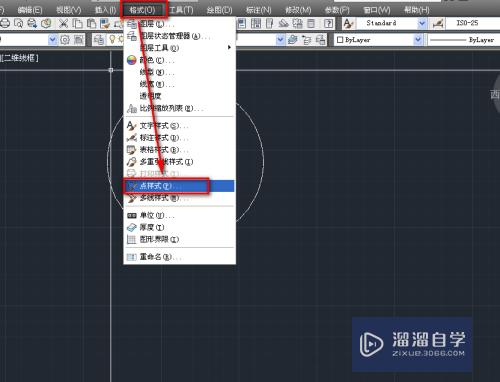
第3步
选择自己喜欢的点样式。尽量选择能看清的。点击确定完成选择。如下图。
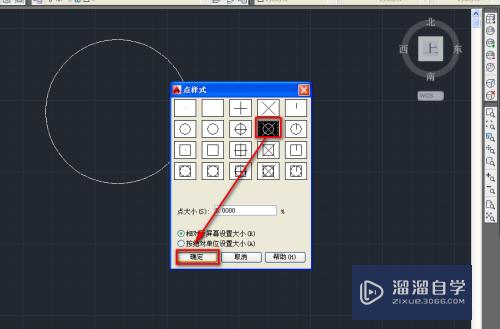
第4步
点击菜单栏的绘图菜单。选择点。点击定数等分。如下图。
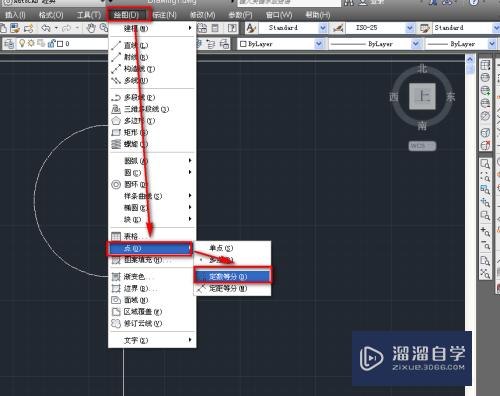
第5步
选择要等分的对象。如下图。
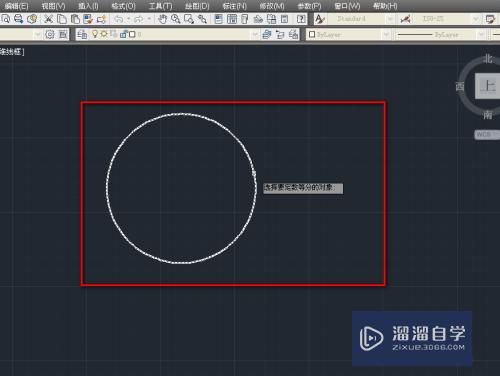
第6步
输入等分的段数。这里填5。如下图。
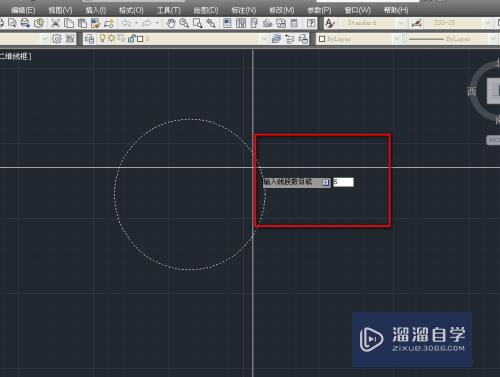
第7步
这样就出现了5个点。把圆等分成了5份。如下图。
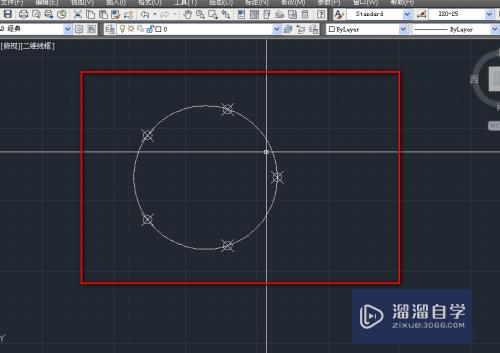
以上关于“CAD对象怎么进行等分(在autocad2017中,如何等分对象)”的内容小渲今天就介绍到这里。希望这篇文章能够帮助到小伙伴们解决问题。如果觉得教程不详细的话。可以在本站搜索相关的教程学习哦!
更多精选教程文章推荐
以上是由资深渲染大师 小渲 整理编辑的,如果觉得对你有帮助,可以收藏或分享给身边的人
本文标题:CAD对象怎么进行等分(在autocad2017中,如何等分对象)
本文地址:http://www.hszkedu.com/66218.html ,转载请注明来源:云渲染教程网
友情提示:本站内容均为网友发布,并不代表本站立场,如果本站的信息无意侵犯了您的版权,请联系我们及时处理,分享目的仅供大家学习与参考,不代表云渲染农场的立场!
本文地址:http://www.hszkedu.com/66218.html ,转载请注明来源:云渲染教程网
友情提示:本站内容均为网友发布,并不代表本站立场,如果本站的信息无意侵犯了您的版权,请联系我们及时处理,分享目的仅供大家学习与参考,不代表云渲染农场的立场!